Mcshield.exe Utilisation Élevée du CPU : 3 Façons Faciles de l'Arrêter
 Bien que vous ne deviez pas supprimer ou désactiver Mcshield.exe, il existe des moyens d’arrêter son utilisation élevée du CPU, comme le montrent les sections suivantes.
Bien que vous ne deviez pas supprimer ou désactiver Mcshield.exe, il existe des moyens d’arrêter son utilisation élevée du CPU, comme le montrent les sections suivantes.
Comment arrêter l’utilisation élevée du CPU par Mcshield.exe ?
1. Mettre à jour le PC
- Appuyez sur la touche Windows + I pour ouvrir l’application Paramètres et sélectionnez l’option Mise à jour et sécurité.
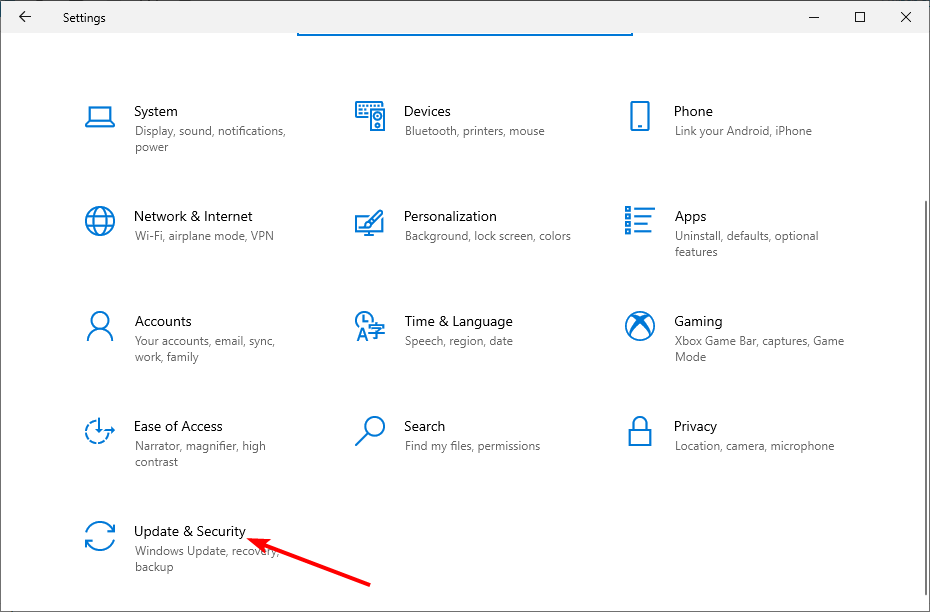
- Cliquez sur le bouton Vérifier les mises à jour.
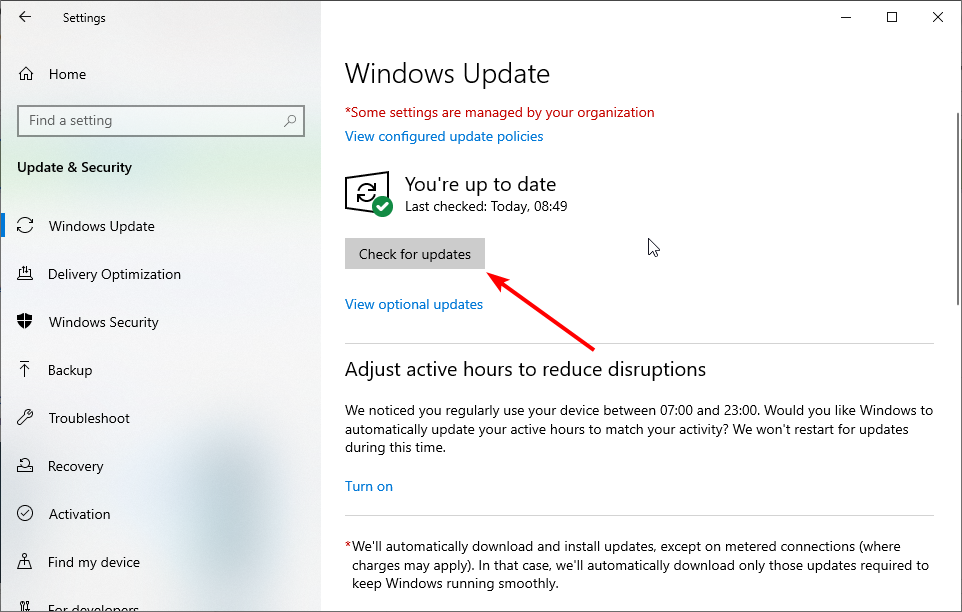
- Enfin, installez toutes les mises à jour disponibles, y compris celles facultatives.
La première chose à faire si le processus Mcshield.exe utilise un pourcentage élevé de votre CPU est de mettre à jour votre PC. Cela est dû au fait que votre version actuelle du PC n’a pas ce qu’il faut pour gérer la fonctionnalité de sécurité à ce moment-là.
D’où la nécessité de mettre à jour votre système vers la dernière version. Cela aidera également à corriger l’utilisation élevée du CPU par mfevtps.exe.
2. Désactiver la fonction anti-spam
- Lancez votre produit McAfee et cliquez sur l’icône de réglage dans le coin supérieur droit.
- Sélectionnez l’option Anti-Spam.
- Enfin, cliquez sur le bouton Désactiver.
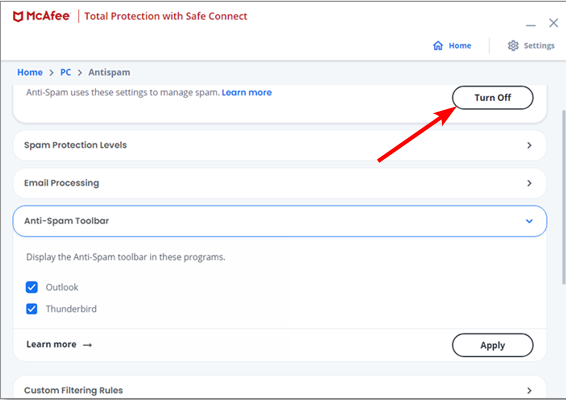
Pour une raison quelconque, les utilisateurs ont constaté que la fonction anti-spam de l’antivirus McAfee augmentait l’utilisation CPU de Mcshield.exe. Désactiver cette fonctionnalité réduit presque de moitié l’utilisation des ressources.
Cela ne devrait pas être un problème, car la plupart des clients de messagerie disposent déjà de fonctionnalités anti-spam intégrées. De plus, si vous utilisez la dernière version des produits McAfee, vous ne trouverez pas cette fonctionnalité, car elle a été supprimée. Passez donc à la solution suivante. En savoir plus sur ce sujet
- iTunesMobileDevice.dll est Manquant de Votre Ordinateur [Résolu]
- SYNSOACC.DLL n’a Pas Pu être Localisé : Comment le Corriger dans Cubase
- Correction : Omen Gaming Hub Undervolting Ne Fonctionne Pas
- 5 Façons de Corriger le Crash ou l’Erreur d’Application nvoglv32.dll dans Windows
3. Supprimer les applications conflictuelles
- Appuyez sur la touche Windows + I et sélectionnez l’option Applications.
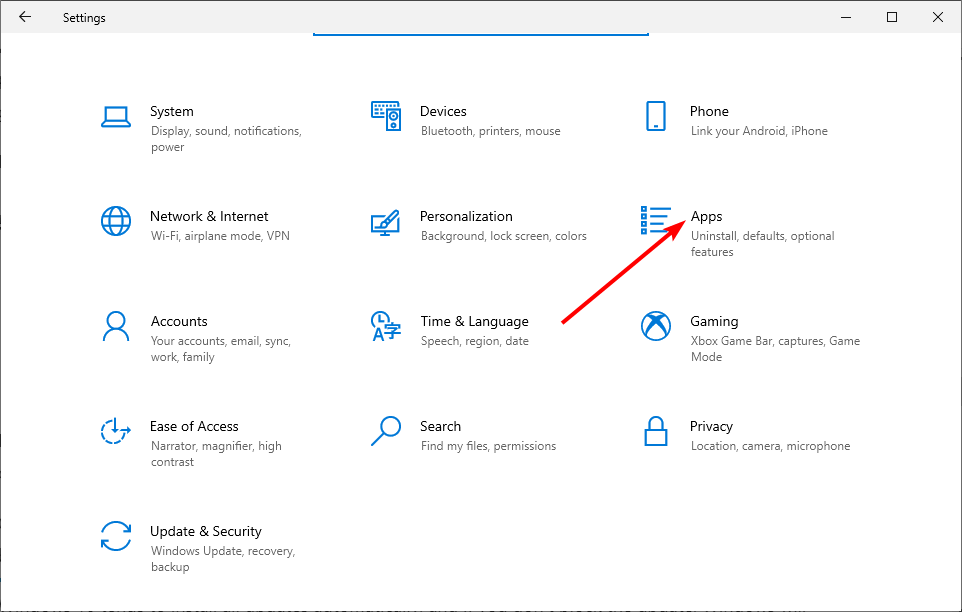
- Trouvez et sélectionnez tout autre logiciel de sécurité que vous avez.
- Enfin, cliquez sur le bouton Désinstaller et suivez les instructions à l’écran pour le supprimer.
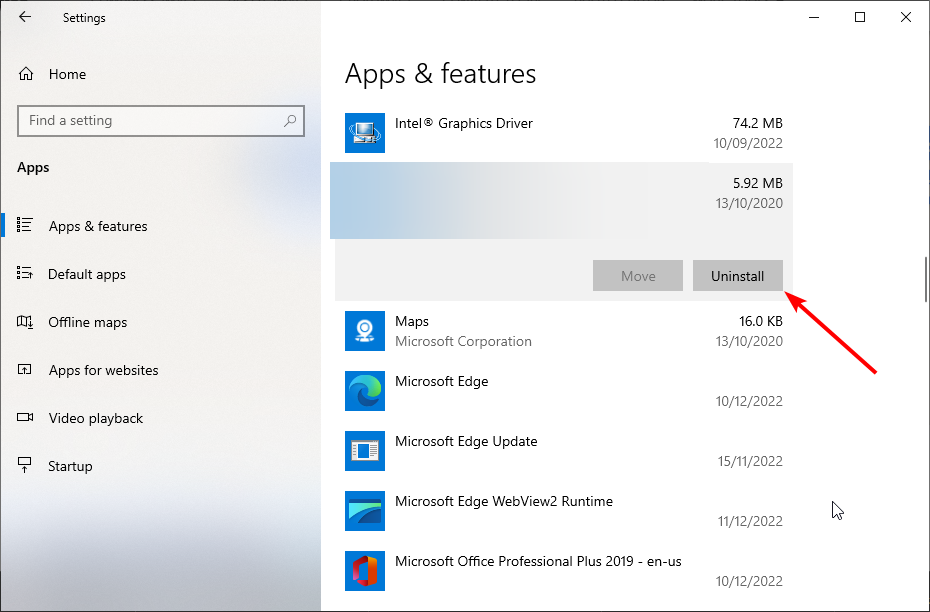
Si vous utilisez d’autres antivirus ou logiciels de sécurité avec McAfee, vous pourriez rencontrer le problème d’utilisation élevée du CPU par Mcshield.exe. Vous devez donc supprimer ce logiciel pour rétablir la normalité sur votre PC.
Pour vous assurer que vous avez supprimé tous les composants de l’application, nous recommandons d’utiliser un logiciel de désinstallation dédié comme CCleaner. Cet excellent outil supprime même l’élément le plus caché de tout logiciel et élimine tous les fichiers restants qui peuvent causer des problèmes.
De plus, CCleaner est un nettoyeur de PC qui peut supprimer les fichiers indésirables. C’est important pour réduire votre utilisation du CPU et de la mémoire au minimum.
Nous avons atteint la fin de ce guide sur le problème d’utilisation élevée du CPU par Mcshield.exe. Si vous ne pouvez toujours pas résoudre le problème après avoir appliqué les solutions ci-dessus, nous vous recommanderons de passer à l’un des meilleurs antivirus pour PC Windows.













